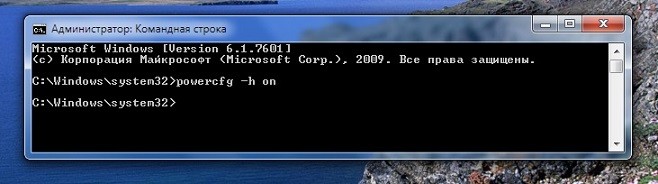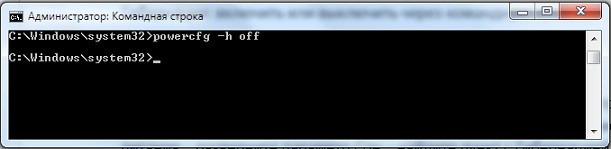Гибернация – включить и выключить.
Напомню вам, что гибернация – это энергосберегающий режим, разработанный преимущественно для ноутбуков. Если спящий режим гибер-сна (гибридного сна) погружает все текущие настройки сеанса в память системы, потребляя при всём том минимум энергии, гибернация отправляет настройки, программы и открытые документы на жёсткий диск и выключает компьютер. Это самый «энергосберегающий из энергосберегающих» режимов, которые существуют в Windows. Для ноутбуков режим гибернации выставляется таким образом, что пользователь знает, что в течение определённого и длительного времени ноутбук будет работать, и при том без подзарядки.
Суть статьи в операциях с файлом hiberfil.sys, который за гибернацию в Windows 7 и 8.1 отвечает. Как всегда, нам понадобятся права администратора.
Быстрая загрузка Windows: причина проблем или важная функция?
СПРАВКА
По умолчанию (C:\hiberfil.sys) скрыт, и его объём составляет в среднем до 75% от общего объёма установленной оперативной памяти. В Windows 7 пользователь может выбрать, использовать режим гибернации или нет в меню Изменения дополнительных настроек питания:
Гибернация: включить или выключить через командную консоль.
- Запускаем cmd с правами администратора и вводим команду
powercfg -h on
- Отправляемся по пути Панель управления – Электропитание – Настройка (вашего) плана электропитания – Изменить дополнительные параметры питания – разверните параметр Сон – найдите пункт с Гибернацией и выставляйте запуск гибернации по усмотрению
- Согласитесь с изменениями при помощи Применить – ОК.
Чтобы отключить гибернацию, достаточно внести в консоли от имени администратора команду на её отключение:
powercfg -h off
Гибернация через реестр.
В Блокноте внесите вот такой код:
Windows Registry Editor Version 5.00 [HKEY_LOCAL_MACHINE\SYSTEM\CurrentControlSet\Control\Power] "HibernateEnabled"=dword:00000001
Сохраните под любым именем и присвойте ему расширение .reg. Запустите и согласитесь с изменениями. Соответственно, для отключения гибернации, код примет вид:
Windows Registry Editor Version 5.00 [HKEY_LOCAL_MACHINE\SYSTEM\CurrentControlSet\Control\Power] "HibernateEnabled"=dword:00000000
В Windows 10 и 11 есть смысл изменить тем же макаром ещё один параметр Hibernateenableddefault. Он рядом
Windows Registry Editor Version 5.00 [HKEY_LOCAL_MACHINE\SYSTEM\CurrentControlSet\Control\Power] "Hibernateenableddefault"=dword:00000000
Все манипуляции в реестре можно проделывать и вручную (параметры ключей вы можете видеть по коду: параметрам Hibernateenableddefault и HibernateEnabled присваивается при включении гибернации 1, при отключении – 0). А все проделанные изменения можно проверить в меню настроек электропитания.
Успехов.